文章详情页
win7任务管理器打开教程
浏览:40日期:2023-06-09 08:00:29
任务管理器想必是经常用到的电脑管理工具,但是大部分小伙伴不知道如何去正常打开,win7有多种任务管理器启动方式,下面就来一一为大家进行介绍。
win7任务管理器打开教程方法一:
按住“Ctrl+Alt+Del”键,选择“任务管理器”。
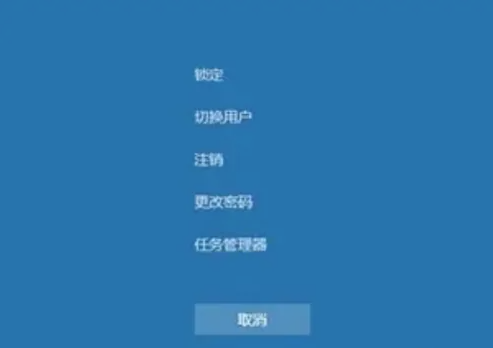
方法二:
在任务栏底部空白地方,用鼠标右键点击,然后选中“任务管理器”,点击就打开了。
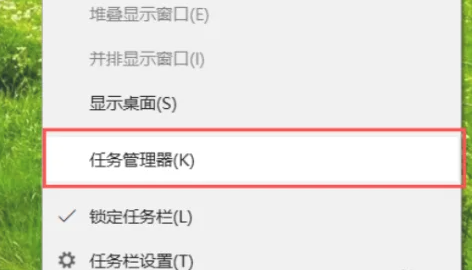
方法三:
同时按着“Ctrl+Shift+Esc”按键,就可以直接打开“任务管理器”。
方法四:
按“win”+“R”键位,调出“运行”窗口,输入“taskmgr”命令或者“C:WindowsSystem32askmgr.exe”,之后点击“确定”即可。
方法五:
桌面新建记事本,打开输入“C:WindowsSystem32askmgr.exe”,另存为 “.bat”文件,命名为任务管理器。
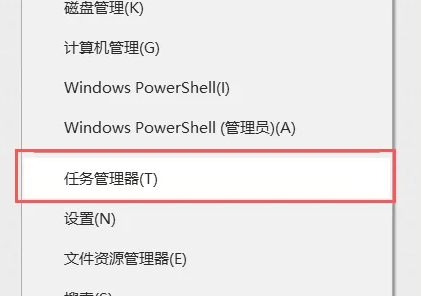
方法六:
打开计算机资源管理器,在资源管理器的地址栏输入“C:WindowsSystem32 askmgr.exe”,按回车键即可打开win7资源管理器。
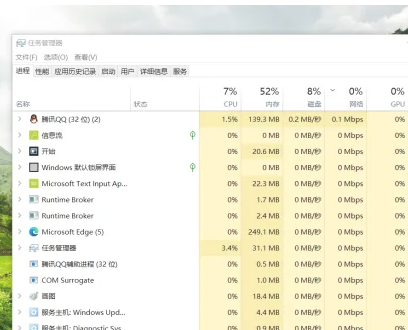
以上就是win7任务管理器打开教程的全部内容,望能这篇win7任务管理器打开教程可以帮助您解决问题,能够解决大家的实际问题是好吧啦网一直努力的方向和目标。
上一条:电脑win7设置开机密码教程下一条:win7软键盘调出来教程
相关文章:
1. OS X 10.12.2 Beta 6怎么样?OS X 10.12.2 Beta 6更新方法2. 修复exe文件的方法3. Win10安装失败进不了系统怎么办?Win10安装失败进不了系统解决方法4. win10设置默认图片查看器5. 解决win7桌面壁纸无法保存的方法6. 如何解决Linux下Too many open files问题7. 怎么更新显卡驱动win10 win10如何更新显卡驱动程序8. Win10电脑怎么进入安全模式 电脑开机的时候怎么进入安全模式9. Mac版steam错误代码118怎么解决?Mac版steam错误代码118解决教程10. ubuntu怎么安装中文输入法?
排行榜

 网公网安备
网公网安备